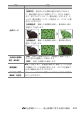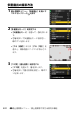活用ガイド(PDF版)
Table Of Contents
- すぐに撮影したいときは
- カメラと付属品を確認する
- 本書について
- 目次
- 安全上のご注意
- 各部の名称とメニューの使い方
- 準備をする
- 撮影と再生の基本操作
- 撮影機能の設定
- 動画撮影の機能
- 画像の再生と編集
- 音声メモ
- HDMI機器(テレビや外部レコーダー)との接続
- スマートフォンとの接続
- パソコンやFTPサーバーとの接続
- 他のカメラとの接続
- フラッシュ撮影
- フラッシュ増灯撮影
- メニューガイド
- 初期設定一覧
- 静止画撮影メニュー:静止画撮影で使える便利な機能
- 動画撮影メニュー:動画撮影で使える便利な機能
- カスタムメニュー: 撮影に関するさらに詳細な設定
- 再生メニュー:再生で使える便利な機能
- セットアップメニュー:カメラを使いやすくする基本設定
- カードの初期化(フォーマット)
- 言語(Language)
- タイムゾーンと日時
- モニターの明るさ
- モニターのカラーカスタマイズ
- ファインダーの明るさ
- ファインダーのカラーカスタマイズ
- ファインダー表示サイズ(静止画Lv)
- モニターモードの限定
- 画面情報の自動回転
- AF微調節の設定
- レンズ情報手動設定
- フォーカス位置の記憶
- 電源OFF時のセンサーシールド
- イメージセンサークリーニング
- イメージダストオフデータ取得
- ピクセルマッピング
- 画像コメント
- 著作権情報
- IPTC
- 音声メモの設定
- 電子音
- サイレントモード
- タッチ操作
- HDMI
- USB接続時の優先
- 位置情報(内蔵)
- リモコン(WR)設定
- リモコン(WR)のFnボタンの機能
- 認証情報
- 電池チェック
- USB給電
- パワーセーブ(静止画モード)
- カードなし時レリーズ
- メニュー設定の保存と読み込み
- カメラの初期化
- ファームウェアバージョン
- ネットワークメニュー:カメラをネットワークに接続する機能
- マイメニュー/最近設定した項目
- 困ったときは
- 資料
- 索引
526
C
静止画撮影メニュー:静止画撮影で使える便利な機能
手ブレ補正を行うかどうかを設定できます。表示される項目は、カメラに装
着しているレンズによって異なります。
D
手ブレ補正使用時のご注意
• 装着しているレンズによっては設定を変更できない場合があります。
• 撮影画面の表示が安定してから撮影することをおすすめします。
• 手ブレ補正機能を備えたレンズをお使いの場合に[ノーマル]に設定すると、
手ブレ補正の原理上、シャッターレリーズ前に撮影画面の表示が動くことがあ
りますが、異常ではありません。撮影画面の動きが気になる場合は[スポーツ]
または[しない]に設定することをおすすめします。
• 流し撮りする場合は[ノーマル]または[スポーツ]に設定することをおすす
めします。[ノーマル]または[スポーツ]に設定して流し撮りなどでカメラの
向きを大きく変えた場合、流した方向の手ブレ補正は機能しません。例えば、
横方向に流し撮りすると、縦方向の手ブレだけが補正されます。
手ブレ補正
G
ボタン
U
C
静止画撮影メニュー
項目 内容
C
[ノーマル]
手ブレ補正効果が高く、静止している被写体を撮影する場
合に適しています。
D
[スポーツ]
スポーツなどの動きの変化が激しい被写体を撮影する場合
に適しています。
[しない] 手ブレ補正を行いません。